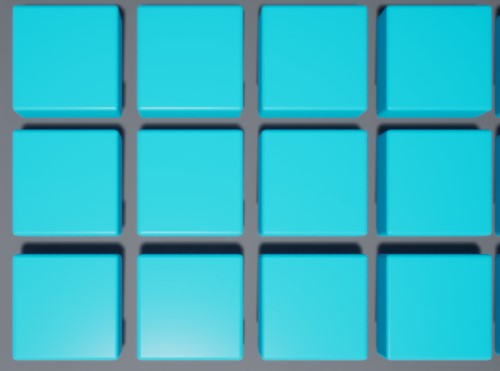git强制更新
发表于|更新于|git
|浏览量:
git强制更新
1 | git fetch --all |
文章作者: 张拓
版权声明: 本博客所有文章除特别声明外,均采用 CC BY-NC-SA 4.0 许可协议。转载请注明来源 张拓的博客!
相关推荐
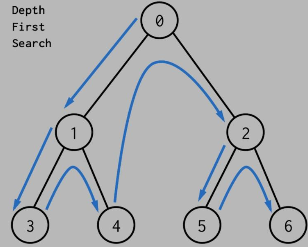
2019-12-10
TortriseGit使用key连接github
1、使用PuTTYgen生成key点击Generate生成key(需要等一会,时间和机器配置成反比。) 生成后的效果 点击Save public Key保存公钥,点击Save Private key保存私钥。可以在Key passphrase后面输入密码,在confirm passphrase后面确认密码,对私钥进行加密。 2、Github增加ssh key点击右上角人物头像,选择Setting。 进入设置页面后左侧选择SSH and GPG keys,进入配置界面。点击New SSH key。 以文本方式打开私钥文件,复制私钥,只复制私钥内容,不复制头和 在Github配置页面Title输入名字,Key先输入ssh-rsa 再粘贴key(因为GitHub不认识PuTTYgen生成的私钥格式所以修改为Github可以认识的格式)。注意 ssh-rsa 和key中间有一个空格 然后点击Add SSH key保存配置。之后输入github密码完成github配置。 完成后可以看到配置好的key。 3、使用TortoiseGit克隆仓库克隆Github上的代码,注意勾选加载...
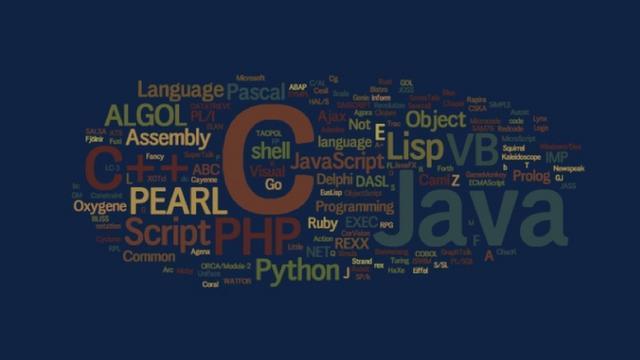
2019-12-10
github ssh
1、使用PuTTYgen生成key 点击Generate生成key(需要等一会,时间和机器配置成反比。) 生成后的效果 点击Save public Key保存公钥,点击Save Private key保存私钥。可以在Key passphrase后面输入密码,在confirm passphrase后面确认密码,对私钥进行加密。 2、Github增加ssh key点击右上角人物头像,选择Setting。 进入设置页面后左侧选择SSH and GPG keys,进入配置界面。点击New SSH key。 以文本方式打开私钥文件,复制私钥,只复制私钥内容,不复制头和 在Github配置页面Title输入名字,Key先输入ssh-rsa 再粘贴key(因为GitHub不认识PuTTYgen生成的私钥格式所以修改为Github可以认识的格式)。注意 ssh-rsa 和key中间有一个空格 然后点击Add SSH key保存配置。之后输入github密码完成github配置。 完成后可以看到配置好的key。 3、使用TortoiseGit克隆仓库克隆Github上的代码,注意勾选...
公告
每天都有一个好心情